随手刷刷朋友圈和微博,各种自拍、美食和旅游照片充斥着屏幕。拍了那么多好看好玩的照片只发朋友圈或者微博又太浪费,没办法一下子浏览,保存起来也不方便。所以现在好多人都选择将照片制作成电子相册,这样浏览方便,也能更好地好保存。制作电子相册,最先想到的是AE等专业的视频编辑软件,但是AE是专业的视频编辑软件,对操作者要求极高,对于一般人来有些困难。有没有一种软件操作简单效果又不逊色的呢?
制作仿AE的电子相册方法
操作步骤:
1.首先在视频轨上插入图1所示的素材,作为背景。

图片1:插入背景素材 2.在覆叠轨1上插入图2所示的素材,位置调整到左上角,给素材加上“修剪”滤镜,点击会声会影自定义滤镜。第一帧,将宽度设置为55,高度设置为100,中心点位置摆放如图3所示;在05:09设置第二帧,将宽度调整为100,中心点位置摆放图4所示,复制第二帧参数到最后一帧,然后点击确定。

图片2:插入素材2
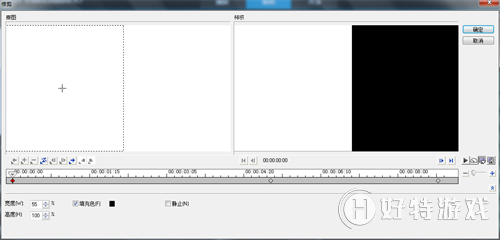
图片3:"修剪"滤镜第一帧设置
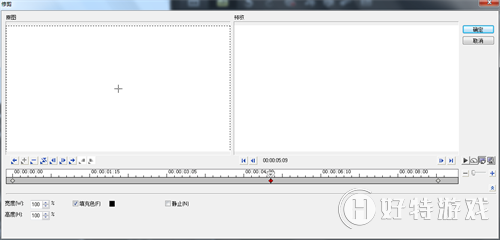 图片4:"修剪"滤镜第二帧设
图片4:"修剪"滤镜第二帧设
置 3.覆叠轨2上插入图5所示的素材,位置和大小调整参考图片2,给素材加上“修剪”滤镜,点击自定义滤镜。第一帧,将宽度设置为50,高度设置为100,中心点位置摆放如图6所示;在05:09设置第二帧,将宽度设置为100,中心点摆放如图7所示,复制第二帧参数到最后一帧,然后点击确定。

图片5:插入素材5
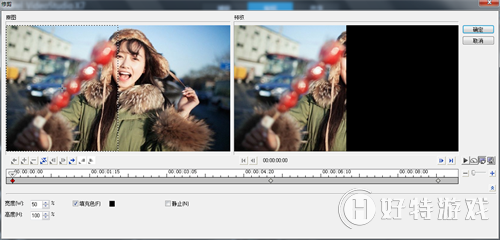
图片6:"修剪"滤镜第一帧设置
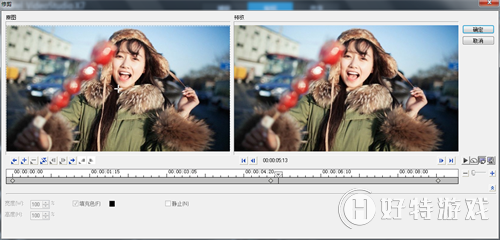
图片7:"修剪"滤镜第二帧设置
4.覆叠轨3上插入图2所示的素材,位置调整到屏幕右上角,给素材加上“修剪”滤镜,点击自定义滤镜。第一帧,将宽度设置为45,高度设置为100,中线的位置摆放如8所示;在04:20设置第二帧,将宽度设置为100,中心点位置摆放如图9所示;复制第二帧到最后一帧,然后点击确定。
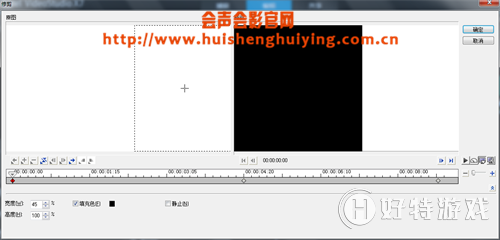
图片8:"修剪"滤镜第一帧设置
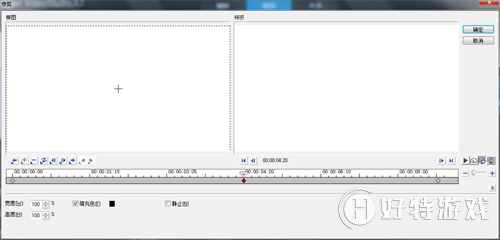
图片9:”修剪“滤镜第二帧参数 5.覆叠轨4上插入图10所的素材,位置和大小参考第4点。给素材加上“修剪”滤镜,点击自定义滤镜。第一帧,将宽度数值设置为41,高度设置为100,中心点位置摆放如11所示;在04:20设置第二帧,将宽度设置为100,中心点位置摆放如12所示;复制第二帧到最后一帧,然后点击确定。

图片10:插入素材10
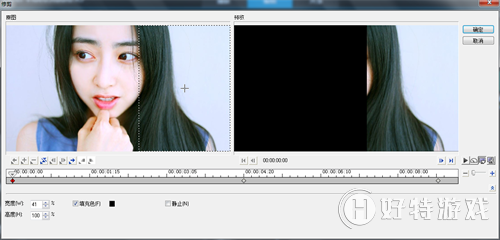
图片11:”修剪“滤镜第一帧参数
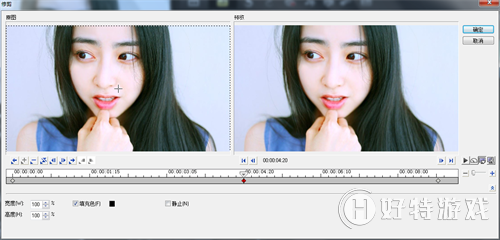
图片12:”修剪“滤镜第二帧参数 6.覆叠轨5上插入图2所示的素材,位置摆放在右下角。给素材加上“修剪”滤镜,点击自定义滤镜。第一帧,将宽度设置为29,高度设置为100,中心点位置摆放如图13所示;在04:21设置第二帧,将宽度设置为100,中心点位置摆放如14所示;复制第二帧参数到最后一帧,然后点击确定。
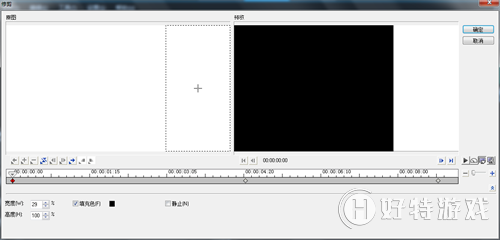
图片13:”修剪“滤镜第一帧参数
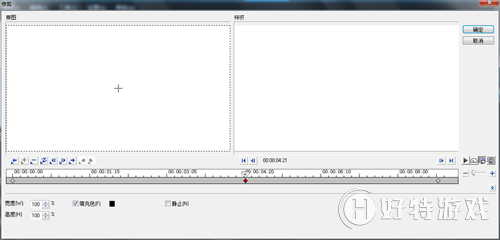
图片14:”修剪“滤镜第二帧参数 7.覆叠轨6上插入图15所示的素材,位置和大小参考第6点。给素材加上“修剪”滤镜,设置自定义滤镜。第一帧,将宽度设置为26,高度设置为100,中心点位置摆放如图16所示的位置;在04:21的地方设置第二帧,将宽度设置为100,中心点位置摆放如17所示;复制第二帧到最后一帧,然后点击确定。

图片15:插入素材15
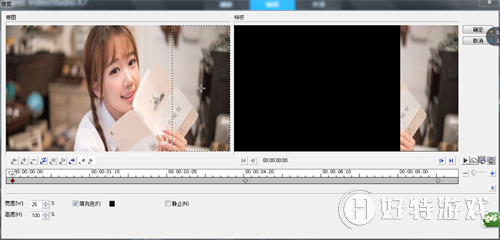
图片16:”修剪“滤镜第一帧参数
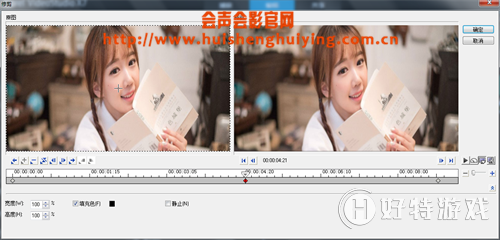
图片17:”修剪“滤镜第二帧参数 8.覆叠轨7上插入图2所示的素材,摆放在左下角。给素材加上“修剪”滤镜,点击自定义滤镜。第一帧,将宽度设置为30,高度设置为100,中心点位置摆放如图18所示;在05:16设置第二帧,将宽度设置为100,中心点位置摆放如图19所示;复制第二帧到最后一帧,然后点击确定。

图片18:”修剪“滤镜第一帧参数
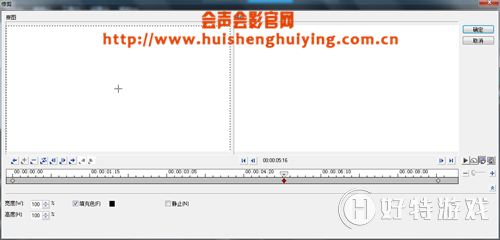
图片19:”修剪“滤镜第二帧参数 9.在覆叠轨8上插入图20所示的素材,位置和大小参考第8点。给素材加上“修剪”滤镜,点击自定义滤镜。第一帧,将宽度设置为26,宽度设置为100,中心点为摆放如21所示;在05:16设置第二帧,将宽度设置为100,中心点位置摆放如图22所示;复制第二帧到最后一帧,最后点击确定。

图片20:插入素材20
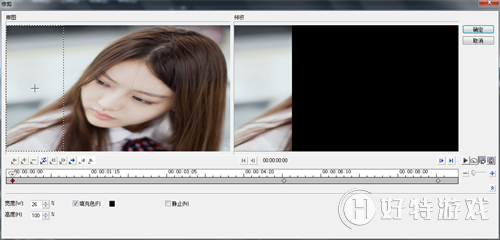
图片21:”修剪“滤镜第一帧参数

图片22:”修剪“滤镜第二帧参数 10.后面几个素材的操作参考2至9点。
11.在覆叠轨1上插入图2所示的素材,调整大小,给素材加上“修剪”滤镜,设置自定义滤镜。第一帧,将宽度设置为73,高度设置为100,中心点位置摆放如图23所示;在04:00设置第二帧,将宽度设置为33,中心点位置摆放如24所示;复制第二帧到最后一帧,然点击确定。
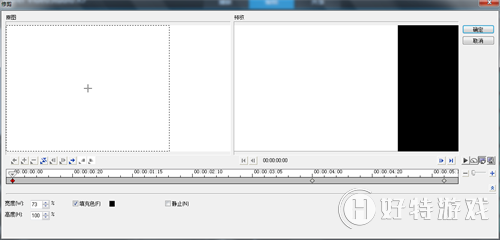
图片23:”修剪“滤镜第一帧参数
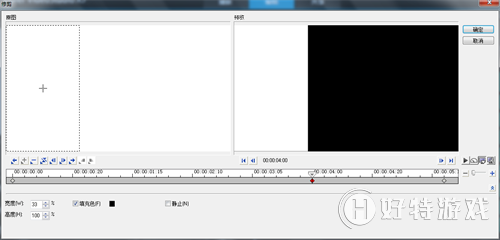
图片24:”修剪“滤镜第二帧参数
12.在覆叠轨2上插入图25所示的素材,给素材加上“修剪”滤镜,点击自定义滤镜。第一帧,将宽度数值调整为70,高度调整为100,中心点位置摆放如图26所示;在04:00设置第二帧,将宽度设置为30,中心点位置摆放如图27所示;复制第二帧到最后一帧,然后点击确定。

图片25:插入素材25
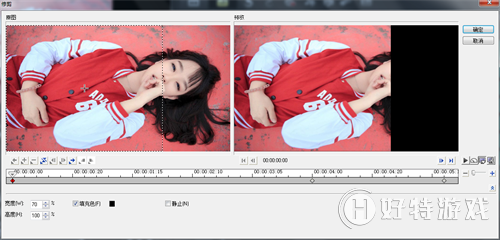
图片26:”修剪“滤镜第一帧参数
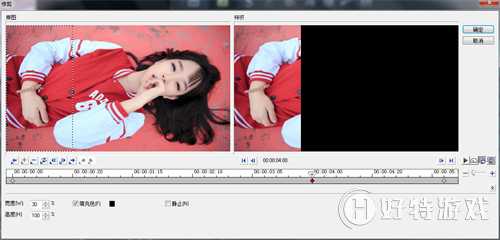
图片27:”修剪“滤镜第二帧参数 13.在覆叠轨3上插入图2所示的素材,给素材加上“修剪”滤镜,点击自定义滤镜。第一帧,将宽度设置为30,高度设置为100,中心点位置摆放如图28所示;在04:00设置第二帧,将宽度设置为66,高度设置为100,中心点位置摆放如图29所示;复制第二帧到最后一帧,然后点击确定。
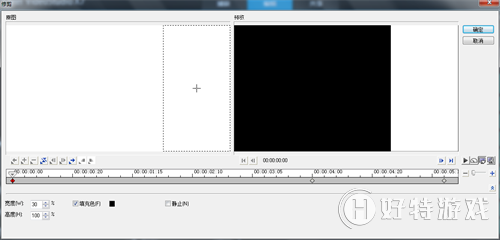
图片28:”修剪“滤镜第一帧参数
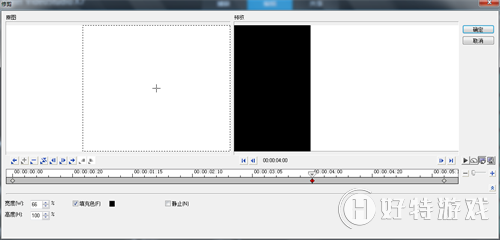
图片29:”修剪“滤镜第二帧参数 14.覆叠轨4上插入图25所示的素材,给素材加上“修剪”滤镜,点击自定义滤镜。第一帧,将宽度设置为28,高度设置为100,中心点位置摆放30所示;在04:00设置第二帧,将宽度数值调整为68,高度数值调整为100,如图31所示;复制第二帧到最后一帧,然后点击确定。
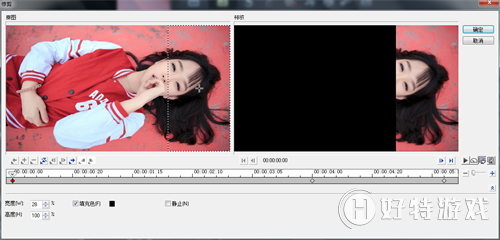
图片30:”修剪“滤镜第一帧参数
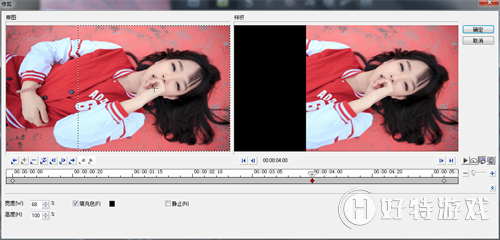
图片31:”修剪“滤镜第二帧参数 15.覆叠轨1上插入图2所示的素材,摆放到屏幕的左边,给素材加上“修剪”滤镜,点击自定义滤镜。第一帧,将宽度设置为100,高度设置为73,中心点位置摆放如32所示;在02:20设置第二帧,将高度设置为44,中心点位置摆放如图33所示;复制第二帧到最后一帧,然后点击确定。
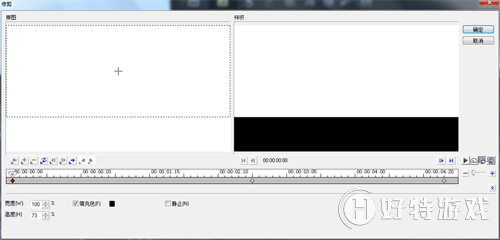
图片32:”修剪“滤镜第一帧参数
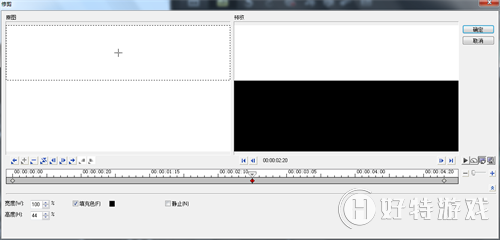
图片33:”修剪“滤镜第二帧参数 16.在覆叠轨2上插入图34所示的素材,给素材加上“修剪”滤镜,设置自定义滤镜。第一帧,将宽度设置为100,高度设置为69,中心点位置摆放如图35所示;在02:20设置第二帧,将高度设置为42,如图36所示;复制第二帧到最后一帧,然后点击确定。

图片34:插入素材34
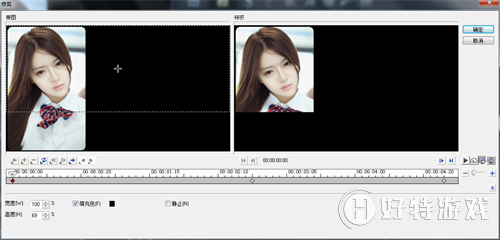
图片35:”修剪“滤镜第一帧参数
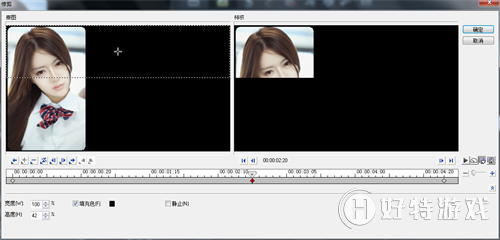
图片36:”修剪“滤镜第二帧参数
17.复制第15点素材到覆叠轨3上,点击自定义滤镜。第一帧,将宽度设置为100,高度设置为22,中心点位置摆放如图37所示;第二帧,将高度设置为55,中心点摆放图38所示;复制第二帧到最后一帧,然后点击确定。
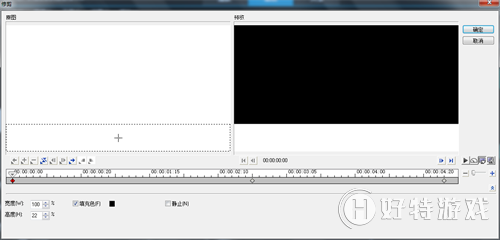
图片37:”修剪“滤镜第一帧参数
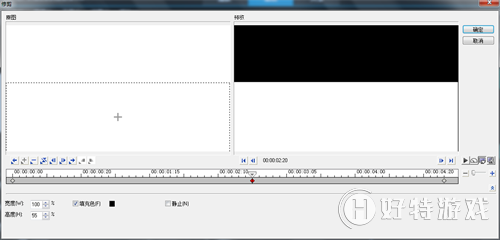
图片38:”修剪“滤镜第二帧参数 18.复制第16点素材到覆叠轨4上,点击自定义滤镜。第一帧,将宽度设置为100,高度设置为22,中心点位置摆放如图39所示;第二帧,将高度数值调整为55,中心点位置摆放如图40所示;复制第二帧到最后一帧,然后点击确定。
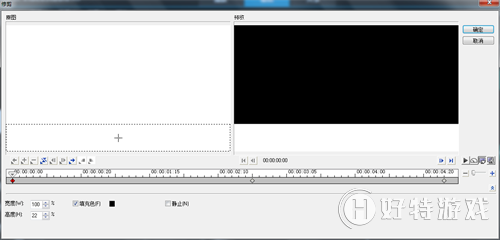
图片39:”修剪“滤镜第一帧参数
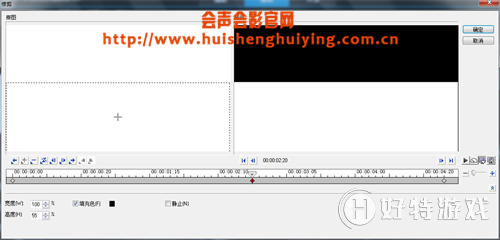 图片40:”修剪“滤镜第二
图片40:”修剪“滤镜第二
参数 19.覆叠轨5插入图2所示的素材,位置摆放屏幕的右边。
20.在覆叠轨6上插入图41所示的素材,位置参考19点。

图片41:插入素材41
21.覆叠轨7上插入图2所示的素材,位置摆放在屏幕的中间。
22.覆叠轨8上插入图42所示的素材,位置参考第21点。

图片42:插入素材42
23.在覆叠轨1上插入图43所示的素材,右击设置自定义动作。第一帧,将位置X轴设置为39,Y为0,如图44所示;在01:08设置第二帧,将位置X轴数值调整为-14,如图45所示;在02:12设置第三帧,将位置X轴数值调整为18,如图46所示;在03:15设置第四帧,将位置X轴数值调整为-8,如图47所示;在04:08设置第五帧,将位置X轴数值调整为1,如图48所示;在05:13设置第六帧,将位置X轴数值调整为-12,如图49所示;在06:18设置第七帧,将位置X轴数值调整为3,如图50所示;在07:09设置第八帧,将位置X轴数值调整为-13,如图51所示;最后一帧,将位置X轴数值调整为-203,如图52所示,最后点击确定。

图片43:插入图片43

图片44:自定义第一帧参数

图片45:自定义第二帧参数

图片46:自定义第三帧参数

图片47:自定义第四帧参数

图片48:自定义第五帧参数

图片49:自定义第六帧参数

图片50:自定义第七帧参数

图片51:自定义第八帧参数
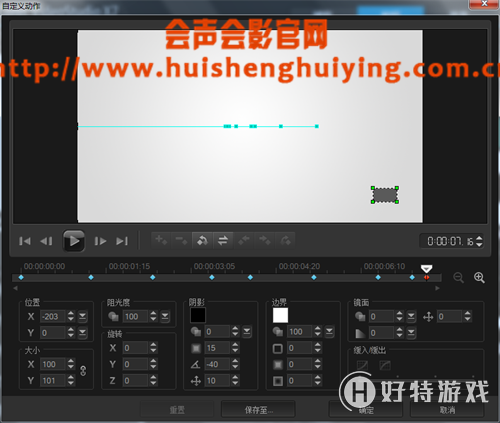
图片52:自定义最后一帧参数
24.后面的模块操作参考以上几点。
25.视频编辑完毕以后,给素材加上会声会影背景音乐。
以上介绍的就是会声会影制作仿AE的电子相册方法了。就算没有专业级别的制作软件,也能制作出高水准的视频,只要你选对软件,认真练习就可以了。还在为照片浏览不便,没办法保存等问题烦恼的话,就赶紧来试试这方法吧!关注更多视频内容敬请关注会声会影教程。
小编推荐阅读| 会声会影教程大全 | |||
| 会声会影历史版本下载大全 | 会声会影案例教程大全 | 会声会影X10教程大全 | 会声会影X9教程大全 |
| 会声会影x8教程大全 | 会声会影X7案例教程大全 | 会声会影2018教程大全 | 会声会影X5教程大全 |